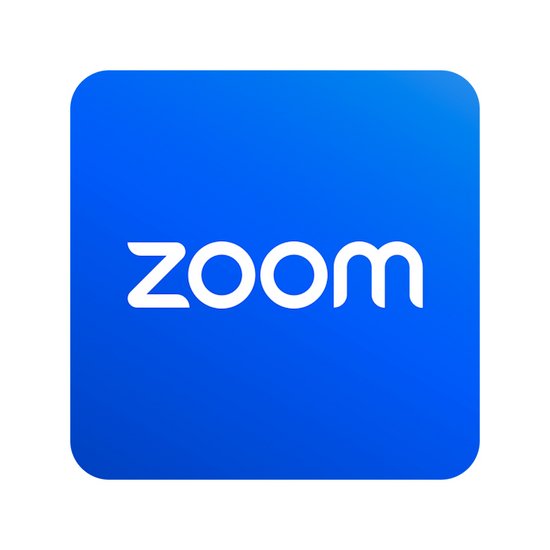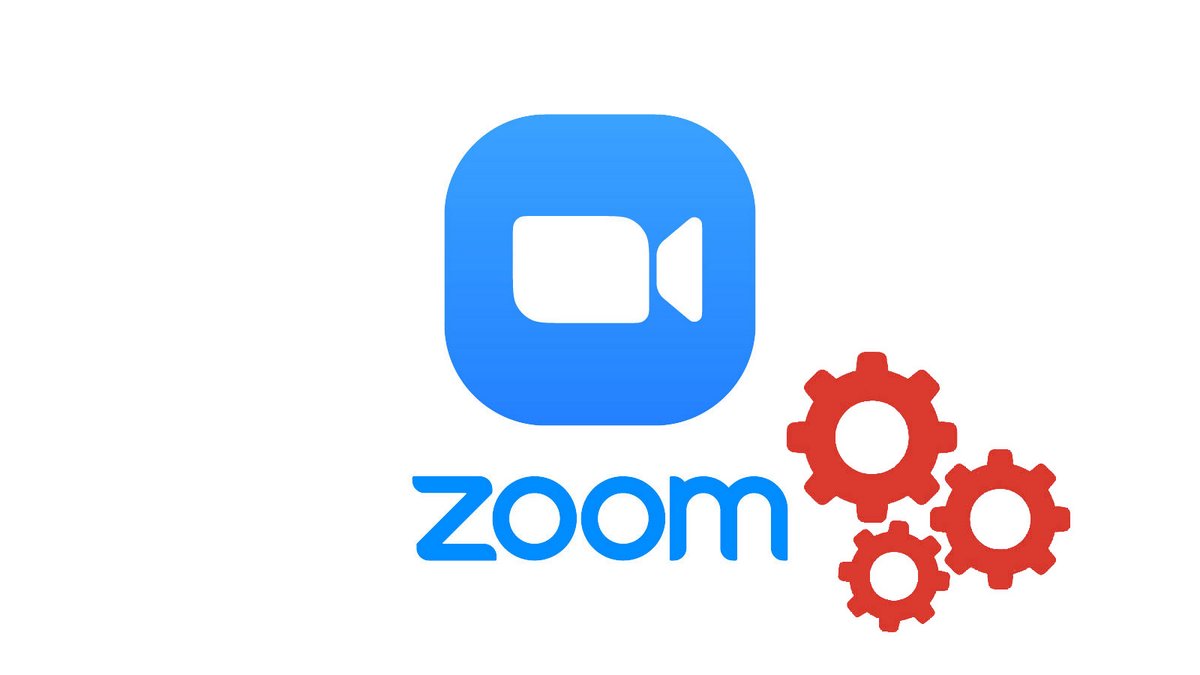
Calibré aussi bien pour les pros que pour le grand public, Zoom permet d'organiser des réunions et des vidéoconférences en ligne facilement. Il est possible d'utiliser Zoom via le site officiel, directement depuis votre navigateur Mozilla Firefox, Google Chrome, Brave ou autre. Mais disons-le clairement : l'application Zoom à installer sur Windows, macOS ou Ubuntu est beaucoup plus ergonomique et facile d'utilisation que la version web.
Le programme d'installation est simple, l'installation de l'application rapide et les mises à jour régulières. Celle-ci vous permettra également de télécharger des vidéos de vos réunions directement sur votre disque dur et de mieux gérer vos paramètres durant les réunions. L'application offre également un service de messagerie instantanée, le partage de fichiers et la possibilité d'installer des plugins, sous la forme d'applications tierces comme Messenger. Il existe une version payante de Zoom, mais l'application gratuite se suffit à elle-même, y compris pour une utilisation professionnelle.
Voyons-donc comment bien paramétrer Zoom et installer son client, quel que soit votre système d'exploitation, dans ce court tutoriel. Suivez les instructions !
Télécharger et installer Zoom sur Linux, Windows et macOS
1. Pour télécharger Zoom, ouvrez votre navigateur et rendez-vous sur la page d'accueil de Zoom. Créez un compte en cliquant sur « Inscrivez-vous, c'est gratuit ». Suivez ensuite les instructions de Zoom. Si vous disposez déjà d'un compte, sautez cette étape et connectez-vous.
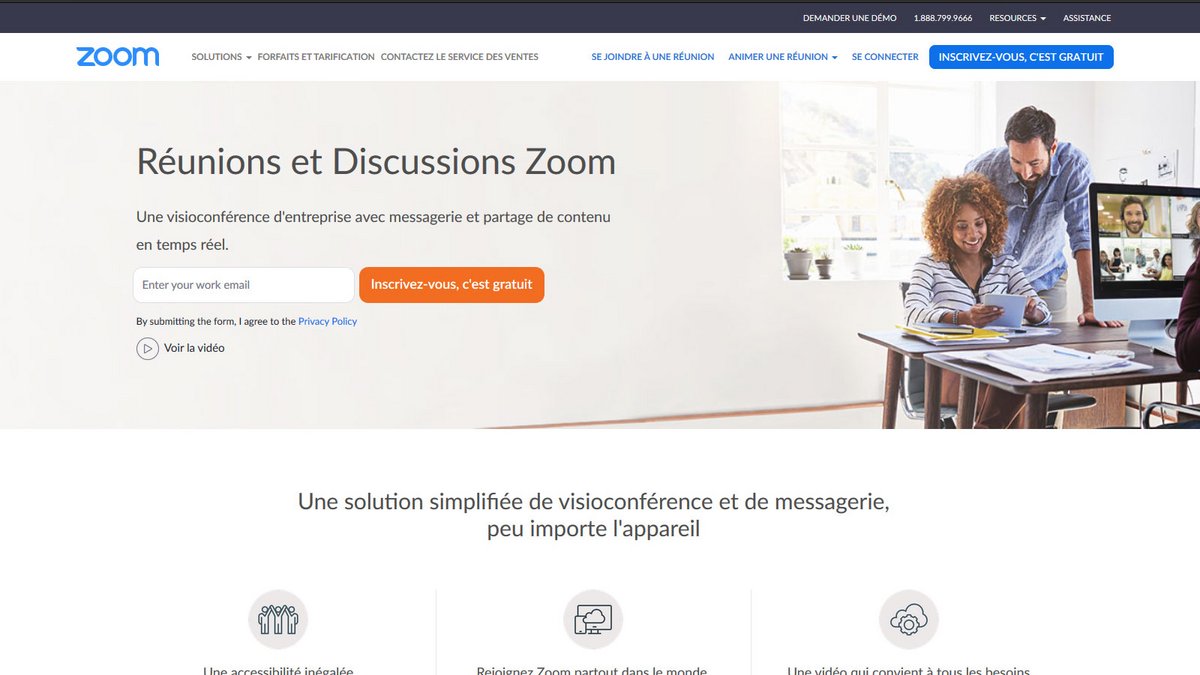
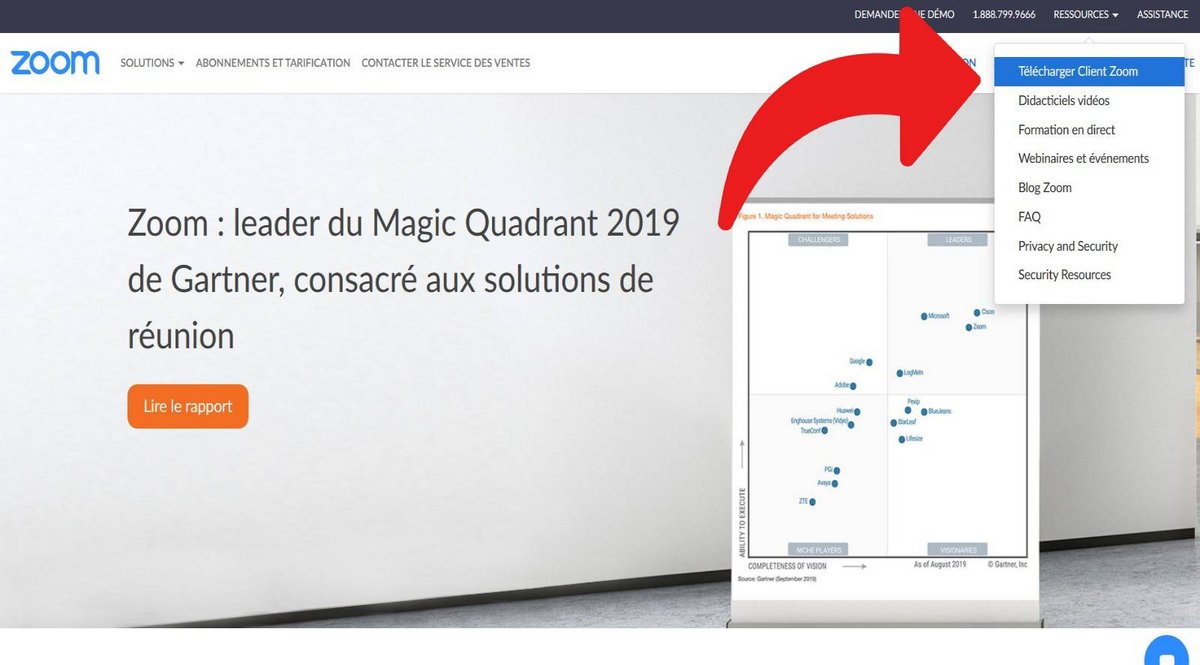
3. Cliquez sur le bouton bleu « Télécharger » en dessous de « Client Zoom pour les réunions » dans la page qui s'ouvre.
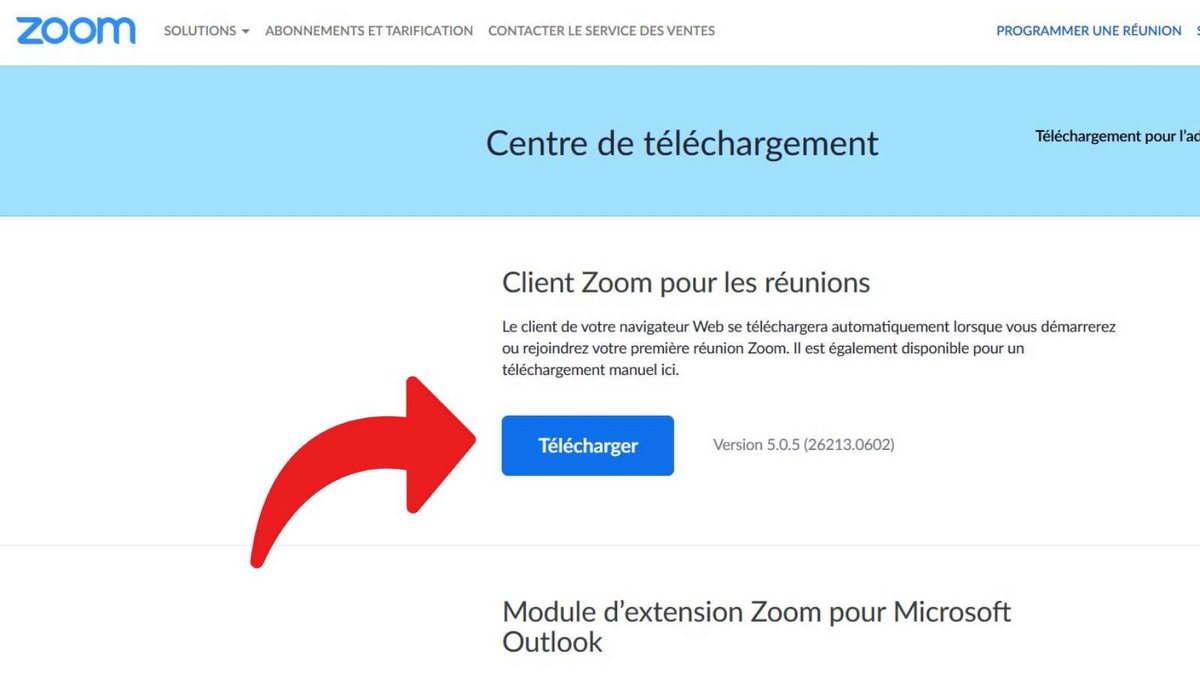
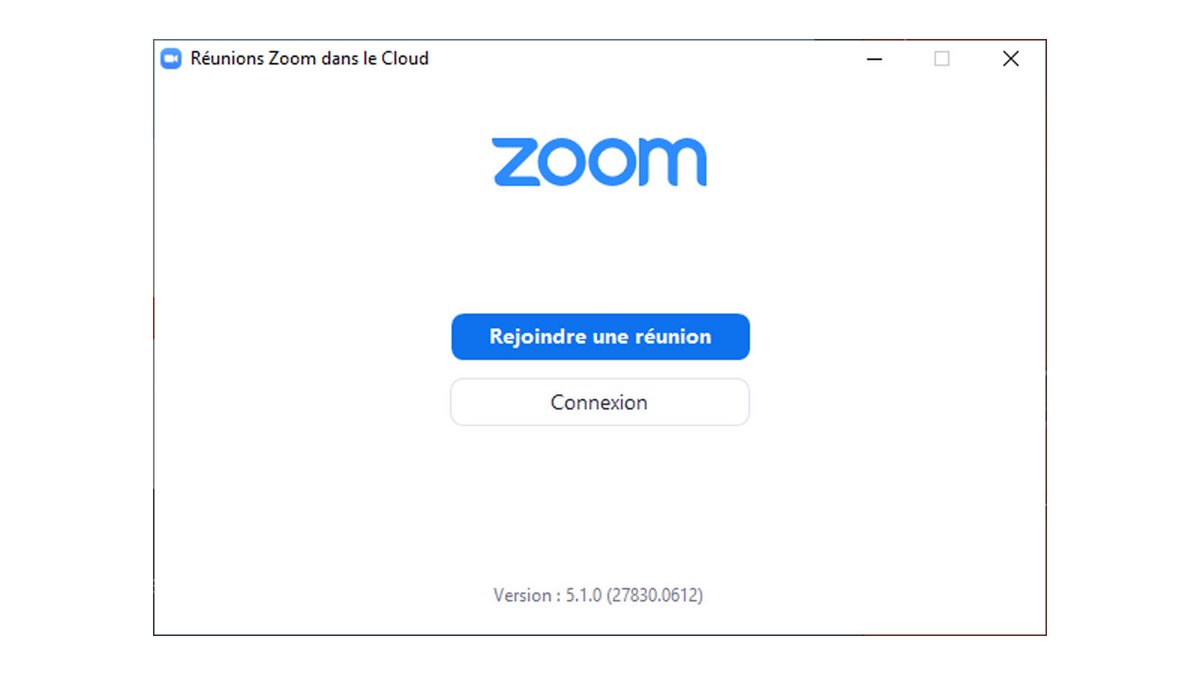
Quel que soit votre système d'exploitation, cette procédure reste identique. Le client téléchargé sera calibré automatiquement pour l'OS de votre machine.
Télécharger et installer Zoom sur iOS et Android
1. Pour télécharger Zoom, ouvrez votre application Google Play (Android) ou Apple Store (iOS). Tapez « Zoom » dans la barre de recherche du magasin d'application et cliquez sur l'icône « Rechercher ».
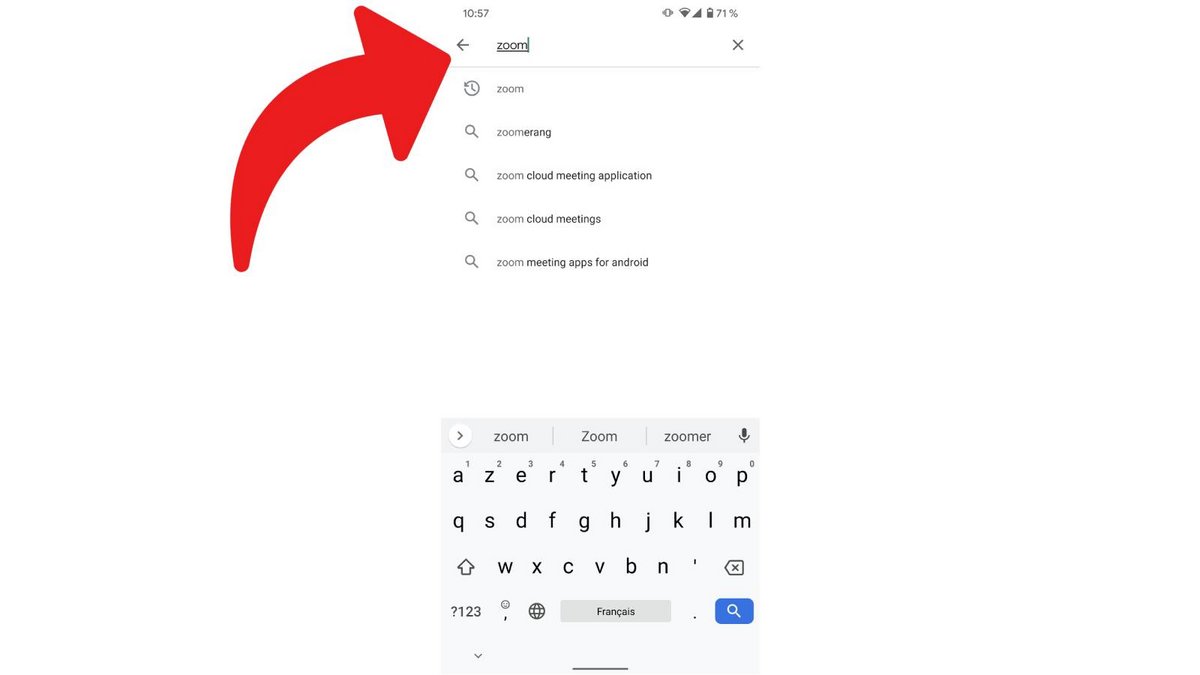
2. L'application officielle « Zoom Cloud Meetings » devrait apparaître en premier dans les résultats de recherche. Cliquez sur « Installer » pour installer l'application sur votre appareil mobile.
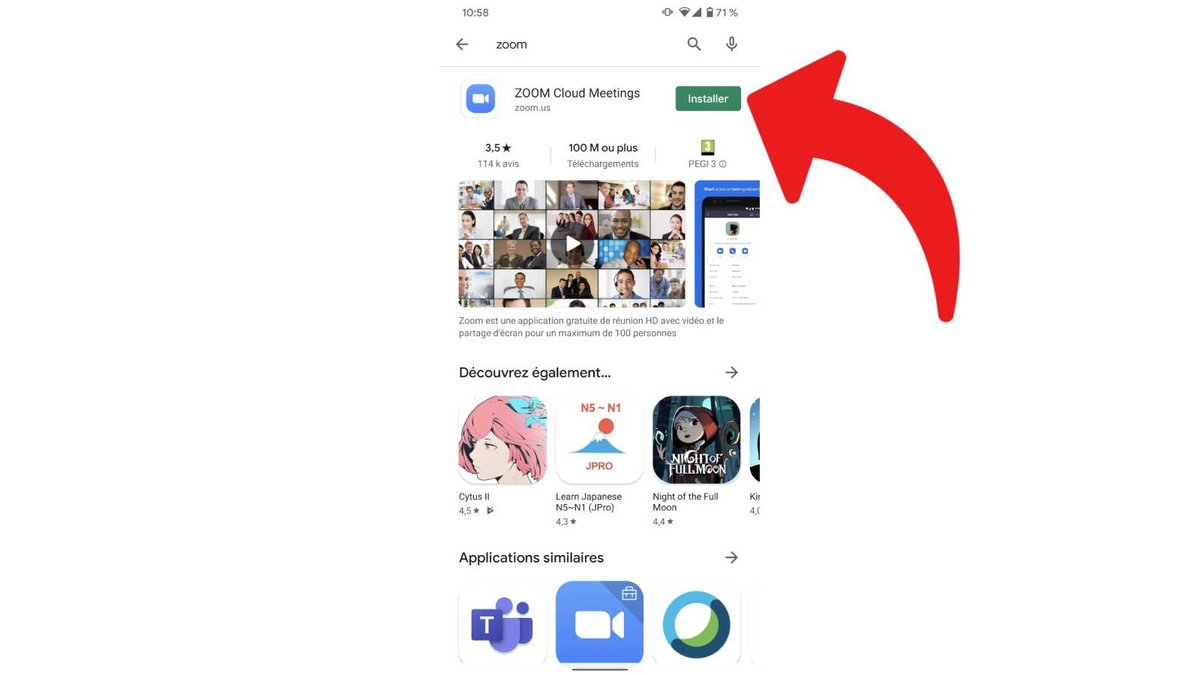
3. Une fois l'application installée, cliquez directement sur « Ouvrir » dans la page de Google Play ou l'Apple Store, ou lancez l'application depuis l'icône Zoom qui apparaît désormais aux côtés de vos autres applications.
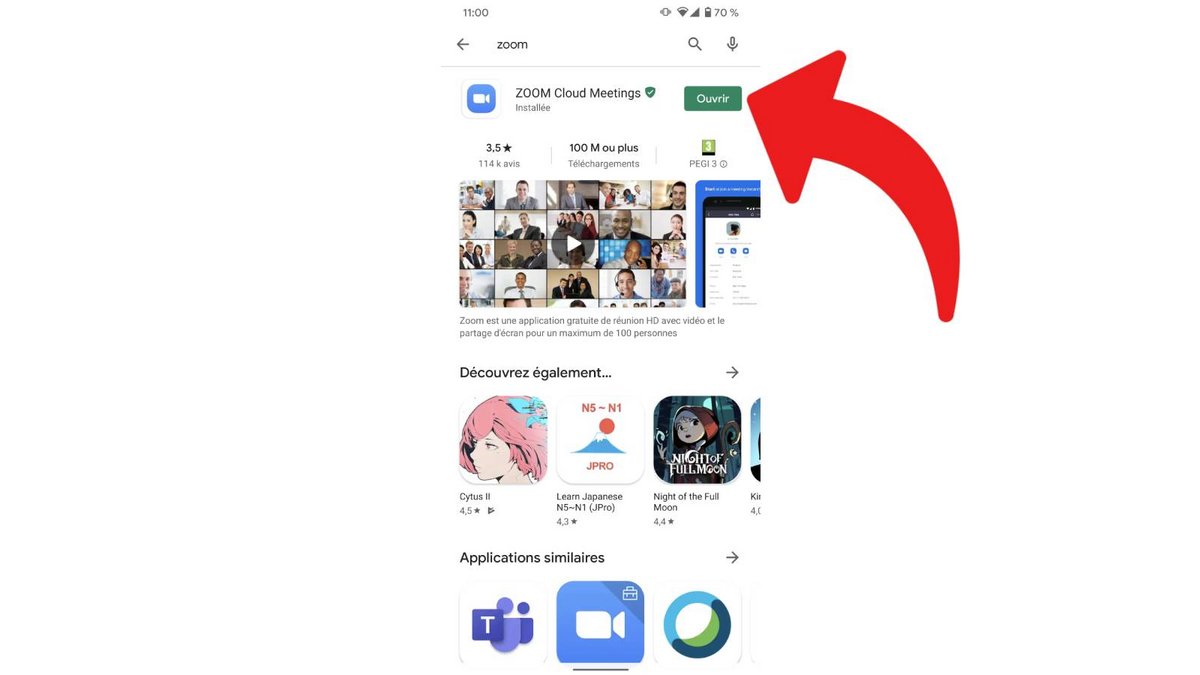
4. Vous pourrez alors vous connecter, si vous vous êtes déjà inscrit depuis desktop, avec les mêmes identifiants. Vous pouvez aussi, comme sur votre navigateur, rejoindre une réunion sans inscription ou créer un compte directement depuis l'application.
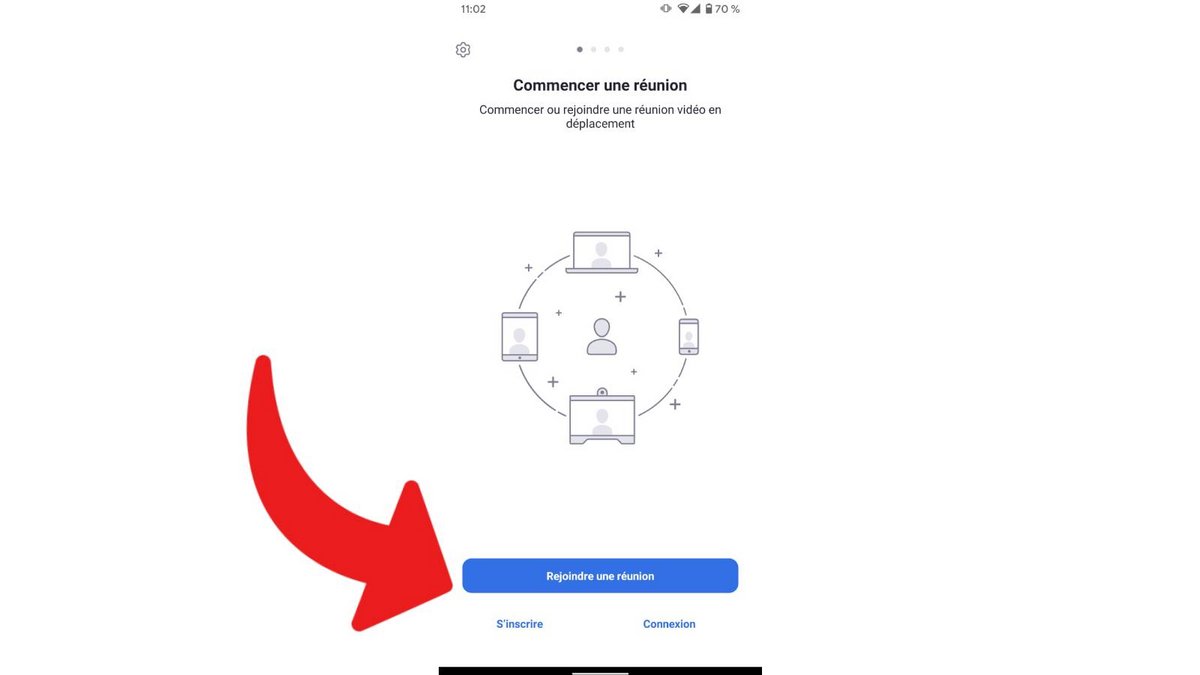
Il est également possible de télécharger un APK de Zoom, si pour une raison ou pour une autre vous ne souhaitez pas passer par les versions officielles sur appareil mobile, iPad ou tablette sous Android. Les sources inconnues sont toutefois à éviter tant que faire se peut. D'autant plus que vous n'aurez plus accès à la dernière version de l'application quand celle-ci sera mise à jour. Zoom ne peut évidemment pas être utilisé hors ligne et nécessite une connexion internet.
Rappelons que Zoom a une sorte de double fonctionnement au niveau de ses paramètres. Directement depuis l'application desktop (sous Windows, macOS et autres), vous pouvez configurer vos paramètres de chat vidéo, audio, messagerie, etc. En revanche, depuis la version de Zoom sur navigateur web, vous pouvez entrer plus dans le détail (sécurité, chiffrement, planification de réunions récurrentes, etc.).
Enfin, le site du Zoom Market Place permet de télécharger certaines applications pour les synchroniser avec Zoom. Celles-ci fonctionneront un peu comme des applications mobiles, en s'utilisant depuis la messagerie instantanée de Zoom, avec un système de notifications, etc.
Retrouvez d'autres tutoriels pour vous aider à bien paramétrer Zoom :
- Gestion des réunions
- Simple à prendre en main
- Des extensions pour l'intégration à Dropbox et autres
Disponible sur le site internet zoom.us, ZOOM Cloud Meetings est une solution permettant d'organiser des visioconférences et des réunions en ligne en toute simplicité dans des salles virtuelles dédiées sur Windows, macOS, Android, iOS et le web. La version gratuite est bien avantageuse avec une fonction tchat et des réunions en HD audio et vidéo avec un maximum de 100 participants (mais avec une restriction de 40 minutes pour les calls de plus de 3 personnes). À télécharger et à vivement recommander !
Disponible sur le site internet zoom.us, ZOOM Cloud Meetings est une solution permettant d'organiser des visioconférences et des réunions en ligne en toute simplicité dans des salles virtuelles dédiées sur Windows, macOS, Android, iOS et le web. La version gratuite est bien avantageuse avec une fonction tchat et des réunions en HD audio et vidéo avec un maximum de 100 participants (mais avec une restriction de 40 minutes pour les calls de plus de 3 personnes). À télécharger et à vivement recommander !